Za čemur je postopek gostitelja ponudnika WMI in zakaj naloži računalnik

- 929
- 39
- Clarence Cole
Če se poglobite v strukturo dela katerega koli operacijskega sistema in vidite, koliko različnih procesov se nenehno izvaja, potem primerjava dela komponent računalnika in človeških možganov ne zdi več tako smešna. Za navadnega uporabnika se lahko takšna številčnost zdi nesmiselna in izjemno nerazumljiva, saj večina preprosto ne vpliva neposredno na hitrost računalnika, kar pomeni, da ni pomemben vidik njegovega lastnika. Toda včasih lahko nekateri procesi določen negativno vplivajo na hitrost računalnika in ko uporabnik odpre najljubši "naloge dispečer" in vidi, da je osrednji procesor naložen na 90%, obstaja veliko vprašanj, zakaj je to, kdo, kdo je, kdo je, kdo je kriv in kako je to popravljeno. Ta članek bo govoril o enem od predstavnikov omenjenih procesov, imenovanih "gostitelj ponudnika WMI", pa tudi, kaj je pomen njenega dela in kako se izogniti zamrznitvi operacijskega sistema.

Odprava postopka gostitelja ponudnika WMI.
Kaj je in zakaj
Torej, "gostitelj ponudnika WMI" je postopek, ki ga sproži izvedljiva datoteka "wmiprvse.exe "zasnovan za centraliziran nadzor priključene zunanje opreme. Prisotna je v vseh različicah sistema Windows, ima skoraj isto ime in je najpomembnejša komponenta za pravilno delovanje računalnika, zato je njegovo dokončanje ali odstranjevanje izjemno nezaželeno in lahko privede do negativnih posledic. Z običajnim/polnim delovanjem delovni sistem ponudnika WMI ne vpliva na hitrost sistema, včasih pa ga lahko resnično za kratek čas aktiviramo z določenimi poizvedbami, ampak njegov vpliv na "CP ”Je enak ali se približuje ničli.
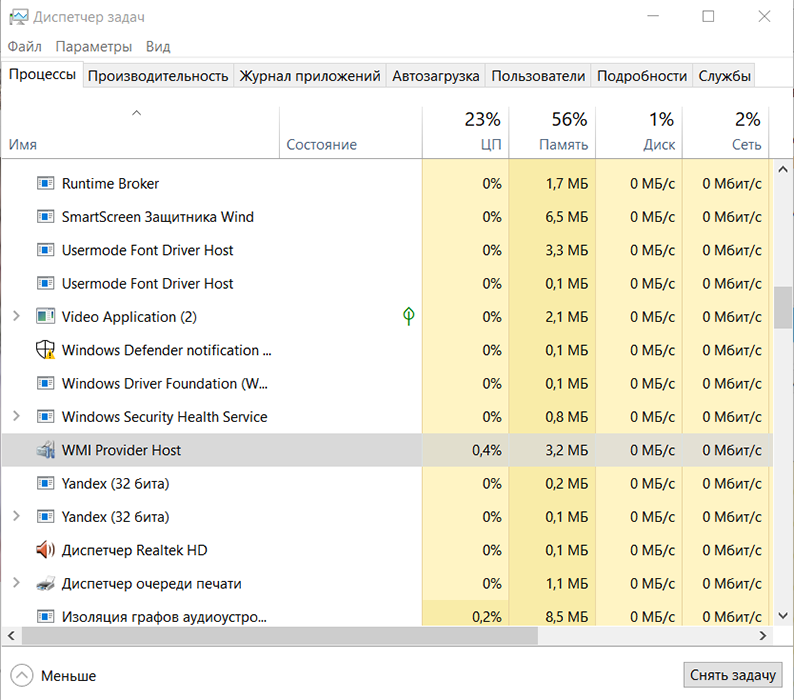
Če torej "gostitelj ponudnika WMI" že dolgo visi v voditeljih na obremenitvi "CPU". In ob upoštevanju pomena obstoja in dela "gostitelja ponudnika WMI" je mogoče razlikovati naslednje "neškodljive" vzroke obravnavanega problema:
- Priključena je nova naprava/oprema;
- Aktiviran je postopek samodejne namestitve ali posodabljanja gonilnikov povezane naprave;
- hkratna namestitev programske opreme, povezane z delovanjem naprave;
- skrita posodobitev operacijskega sistema;
- Prekomerna obremenitev video adapterja kot rezultat aktiviranja različnih vizualnih učinkov.
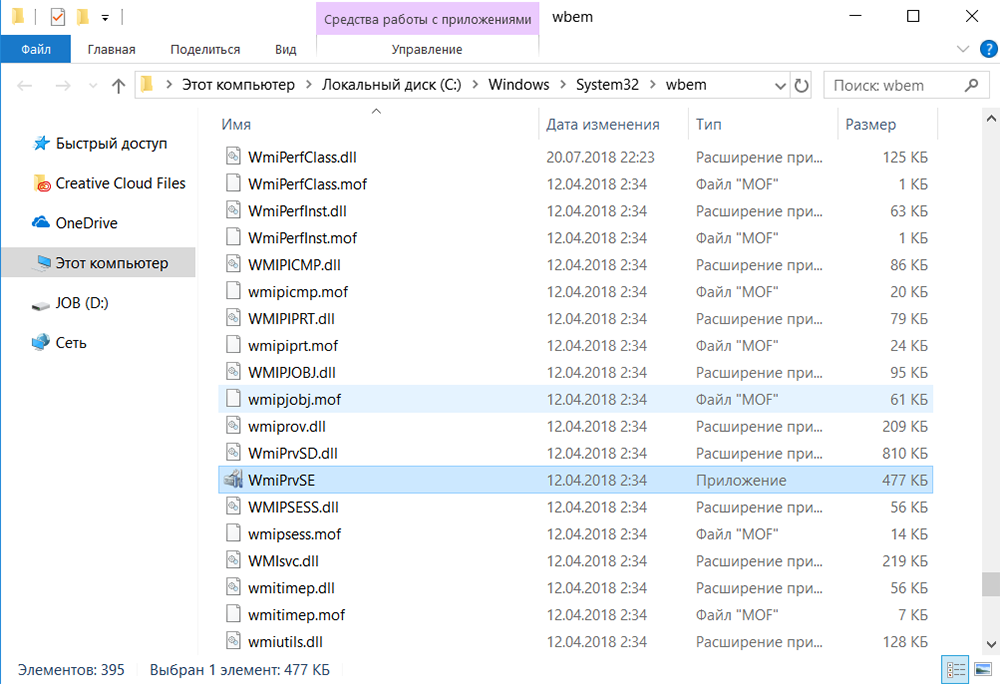
Iskanje odločitev
Na podlagi zgornjih možnih razlogov je treba določiti začetni spekter dejanj, ki vključujejo določitev in odpravo zamrzovalnih virov:
- V "Managerju nalog" določite druge procese, ki pomembno vplivajo tudi na "CPO", saj je njihova privlačnost "WMI", ki lahko povzroči zadevne težave. Če želite analizirati, sledite naslednjim manipulacijam:
- Uporaba kombinacije tipk "Win + R" in ukaz "eventVwr.MSC razdelek "Odpri" pogled na dogodke ";
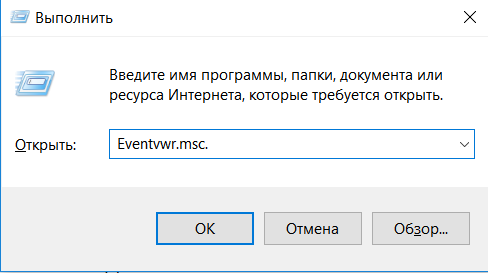
- Nato pojdite skozi "dnevnike za aplikacije in storitve" - "Microsoft" - "Windows" - "WMI Activity" - "Operacijski" in bodite pozorni na najnovejše fiksne napake;
- Kliknite na enega od njih in na zavihku "Splošno", bodite pozorni na parameter "ClientProcessid", kjer bo naveden določen identifikator procesa, kar je vzrok ločene napake.
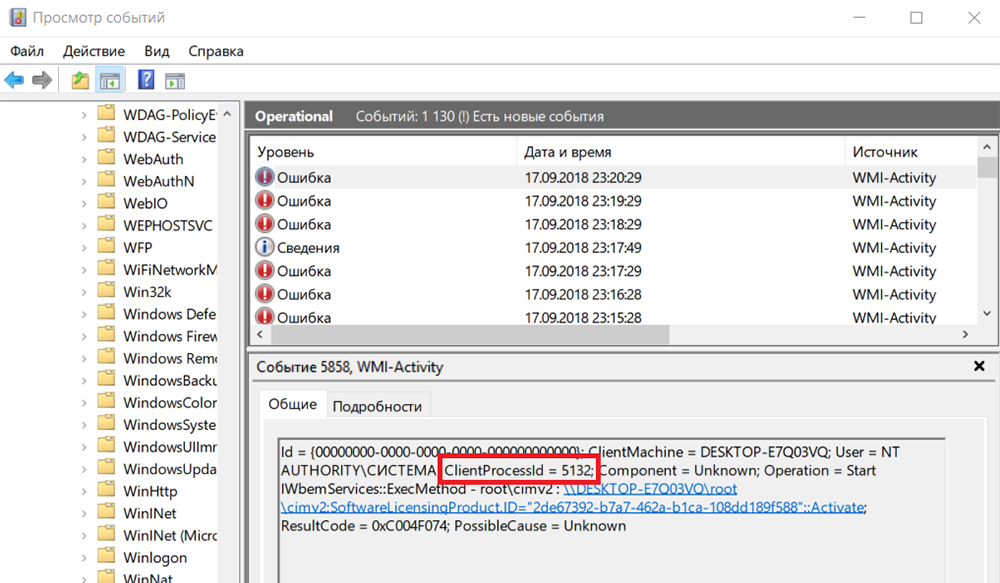 Upoštevati je treba, da si je treba ogledati le najnovejše zapise o napakah, saj sistem samodejno spremeni identifikatorje in mnogi od njih bodo v času preverjanja preprosto nepomembni.
Upoštevati je treba, da si je treba ogledati le najnovejše zapise o napakah, saj sistem samodejno spremeni identifikatorje in mnogi od njih bodo v času preverjanja preprosto nepomembni. - Odprite »Nalogo dispečer«, pojdite na zavihek »Podrobnosti«, razvrstite seznam v stolpcu EID in poiščite „Culprit“, katerih število je navedeno v zgoraj omenjeni vrstici „ClientProcessid“;
- Nadaljnja dejanja bodo odvisna od tega, kaj natančno odkrijemo, lahko je zaprtje programa in njegov ponovni zagon.
- Če je težava nastala po priključitvi katere koli naprave ali po kakršnih koli namernih manipulacijah s sistemskimi datotekami, jih izklopite, začasno začasno prekinite vsa aktivna dejanja in preverite delovno obremenitev CPU -ja;
- Uporaba kombinacije tipk "Win + R" in ukaz "eventVwr.MSC razdelek "Odpri" pogled na dogodke ";
- Ponovno naložite instrumenta za upravljanje sistema Windows, za to:
- Kliknite kombinacijo tipk "Win+R" in izvedite ukaz ".Msc ";
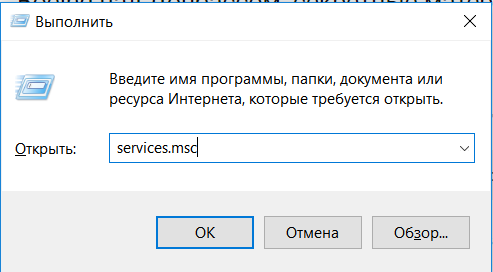
- V oknu »Service« na seznamu vrstice »Windows« na seznamu, poudarite, poudarite in kliknite gumb »Ponovni zagon«.
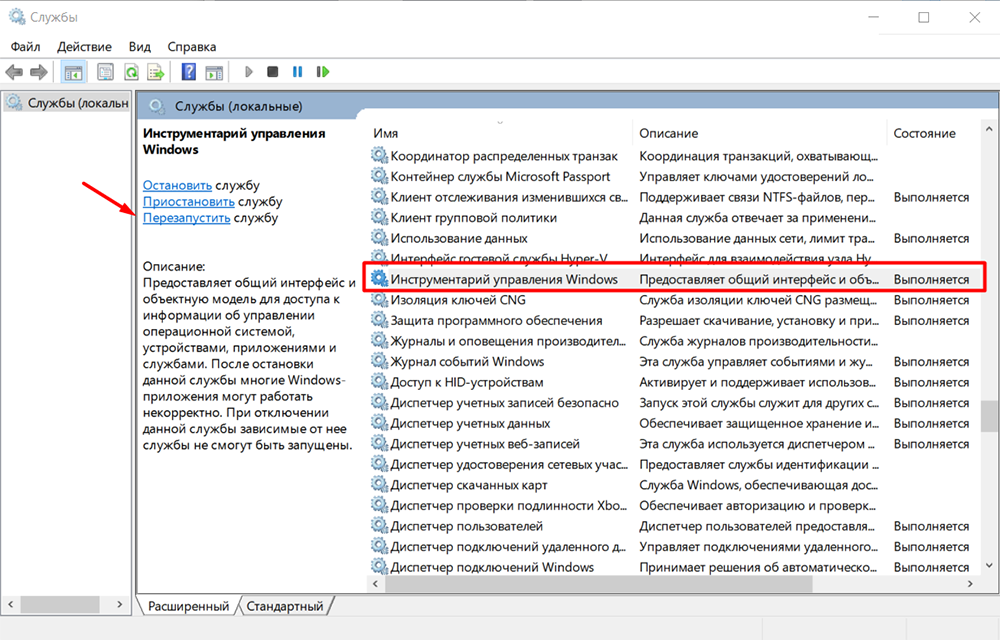
- Kliknite kombinacijo tipk "Win+R" in izvedite ukaz ".Msc ";
Omeniti velja tudi, da ne bo odveč preveriti pravilnosti operacijskega sistema in v "varnem načinu".
Virus
Na žalost je v okviru "gostitelja ponudnika WMI" virusna programska oprema prikrita in kljub enostavnosti identifikacije "ponaredkov" ne vsakdo pravočasno reagira in pravilno na obravnavani problem. Znaki delovanja virusne programske opreme vključujejo:
- Lokacija - Sistemske datoteke so nameščene v ustreznih mapah - "Windows", "System", "System32" in večina "navadnih virusov" ne more dostopati do njih;
- Če želite potrditi to teorijo.
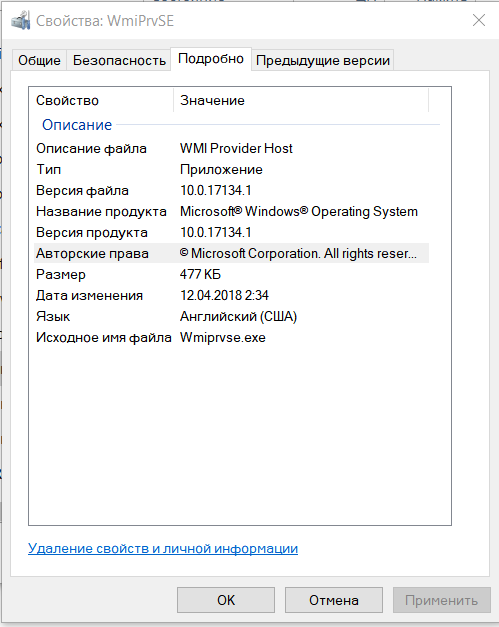
Poleg tega lahko posredno značilnost delovanja virusov imenujemo stalnost obremenitve, ki se giblje od 85 do 90% glede na "CPU". Če preverjeni kandidat ni opravil čekov, uporabite katero koli protivirusno programsko opremo in tudi na priročen način očistite register.
Zaključek
Za zaključek je treba opozoriti, da so zgornja dejanja primerna za številne druge takšne težave s sistemskimi procesi, uporabnost periodičnega preverjanja operacijskega sistema za prisotnost virusne aktivnosti pa je že dolgo znana. Pravzaprav bi bila najbolj optimalna rešitev analiza vseh povezanih naprav, tudi na zunanjih nosilcih podatkov, saj so lahko nosilci virusne programske opreme.
In zadnje, kar je treba povedati, so nesmiselni poskusi prisilnega dokončanja "WMI", saj se bo tudi po uspešnem zaprtju, ki se ne zgodi vedno, samodejno znova zagnal.
- « Vaša napaka pri povezavi ni zaščitena v Google Chrome in Yandexu.Vzroki in rešitve brskalnika
- Postopek za vklop, odklop in nastavitev potez sledilne ploščice v sistemu Windows 10 »

